ТОП приложений для наложения видео друг на друга на Андроид
Редактировать видеоролики с развитием современных технологий можно не только на персональных компьютерах, но и андроид смартфонах с помощью специальных приложений или сайтов. Если вам необходимо наложить видео на видео, обрезать, добавить эффекты или внести прочие изменения в видеоряд, то воспользуйтесь одним из перечисленных ниже способом. В этой статье мы рассмотрим лучшие и простые варианты редактирования и наложения видео в андроид приложении VivaVideo и онлайн-ресурсе Clideo.
С помощью приложения VivaVideo

Это простой и мощный видеоредактор для устройств на базе андроид. Распространяется на бесплатной основе, но есть премиум-подписка, открывающая расширенный набор опций.
Приложение на Андроид обладает всеми необходимыми функциями для видеомонтажа красочного контента:
- создание;
- редактирование;
- монтирование;
- вырезание;
- объединение с помощью приложения;
- ускорение и замедление;
- визуальные и звуковые эффекты.
Как наложить видео на видео в приложении VivaVideo на Андроид

Для наложения видео на видео в андроид приложении используется раздел «Сделать коллаж» на главном экране. Эта опция позволяет в кратчайшие сроки производить объединение нужных материалов в один ролик без использования сторонних ресурсов.
После выбора функции «Сделать коллаж» в приложении на андроид открывается интуитивно понятное окошко монтирования, где можно выбрать способ отображения дальнейших роликов: картинка в симпатичной рамке или в определенном углу. Для загрузки роликов необходимо воспользоваться значком «+», который откроет галерею андроид устройства для дальнейшего выбора необходимых материалов. Не сохранили видео на телефон? Не беда: приложение на андроид позволяет добавлять ролики из популярных социальных сетей («Инстаграм» или «Фэйсбук»).
Далее, как и в других андроид приложениях для монтирования, начинается процесс обрезки ролика до нужного состояния. После получения желаемого результата нажмите кнопку «добавить», чтобы приложение на андроид обработало ролик и добавило его к коллажу. После того, как вы сделали все необходимые операции, можно приступать к добавлению второго видео (точно таким же способом).
Наложение с помощью сервиса Clideo

Это онлайн-ресурс позволяет без скачивания приложений на андроид устройство объединять необходимые файлы в любом количестве (наложить их друг на друга), увеличивая или обрезая их, тем самым выбрав желаемое соотношение сторон и формат будущего видео (есть ограничения по размеру загружаемых файлов – максимум 500MB). Достаточно открыть сайт и приступить к созданию своего контента. С помощью предустановленных настроек создать красивое и яркое видео для популярных онлайн-площадок довольно просто и быстро.
Как наложить видео на видео с помощью Clideo:

- Загрузка файлов происходит с вашего компьютера или другого устройства, сервисов «Dropbox» или «Google Диск». Если вы не сохранили ролик, то ссылку на него можно добавить из онлайн-источников (например, приложения «YouTube»). Обратите внимание, что размер загружаемых материалов не может превышать 500MB.
- После добавления нужных роликов можно приступать к редактированию и монтажу в реальном времени с экраном демонстрации. Перемещайте видео в нужном для вас порядке, выбирайте соотношение сторон (1:1, 16:9, 9:16, 4:3) и конечный формат будущего видеоролика, добавляйте подходящую музыку. Далее нажмите «объединить», чтобы начать процесс обработки.
- Скачивание результата – это конечный этап создания видеоролика. Как только сервис закончит обработку и создание, появится возможность скачать файл на персональный компьютер, телефон, планшет или на онлайн-ресурсы («Google Диск» или «Dropbox»).
Способы наложения видео друг на друга на Android
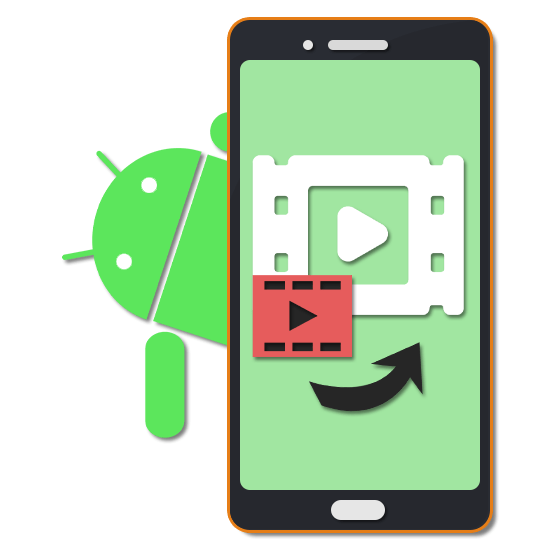
Мощность современных Android-устройств позволяет с легкостью редактировать видеоролики на телефоне, внося те или иные изменения с последующим сохранением результата. Сделать подобное можно только с помощью сторонних средств и, в частности, специальных приложений. В ходе данной статьи мы рассмотрим процедуру наложения нескольких роликов друг на друга на примере двух бесплатных видеоредакторов.
Наложение видео друга на друга на Android
Каждое далее упомянутое приложение не ограничено возможностью наложения видеозаписей друг на друга, предоставляя множество вспомогательных эффектов для создания переходов, инструментов нарезки и многое другое. В то же время, не стоит забывать про альтернативные варианты, найти которые можно в Google Play Маркете.
Способ 1: Viva Video
Несмотря на огромное разнообразие видеоредакторов для телефона на Android, большая часть из них требует отдельного приобретения важных функций или навязывает множество рекламы. В случае с Viva Video упомянутые проблемы практически отсутствуют, делая и без того нетребовательное приложение максимально доступным и более удобным в использовании.
- Загрузив приложение из магазина, на главной странице используйте кнопку «Начало». Обратите внимание, из-за платных возможностей VIP-подписка является важной составляющей программы, но предоставляется бесплатный тестовый период.
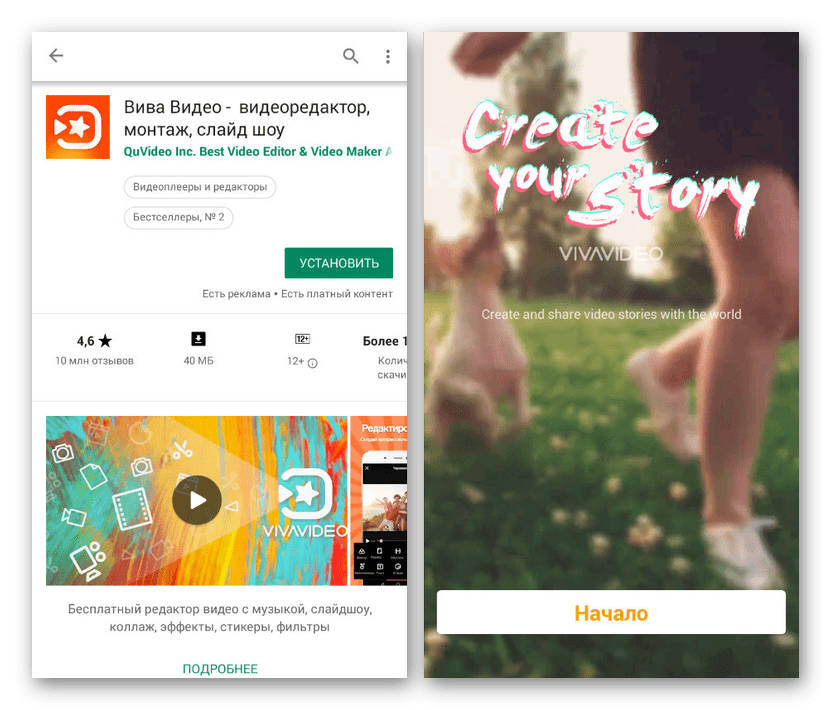
Для начала стоит воспользоваться иконкой «Настройки» на верхней панели инструментов и на появившейся странице установить параметры для личного удобства. В противном случае значков может быть слишком много для комфортного редактирования.
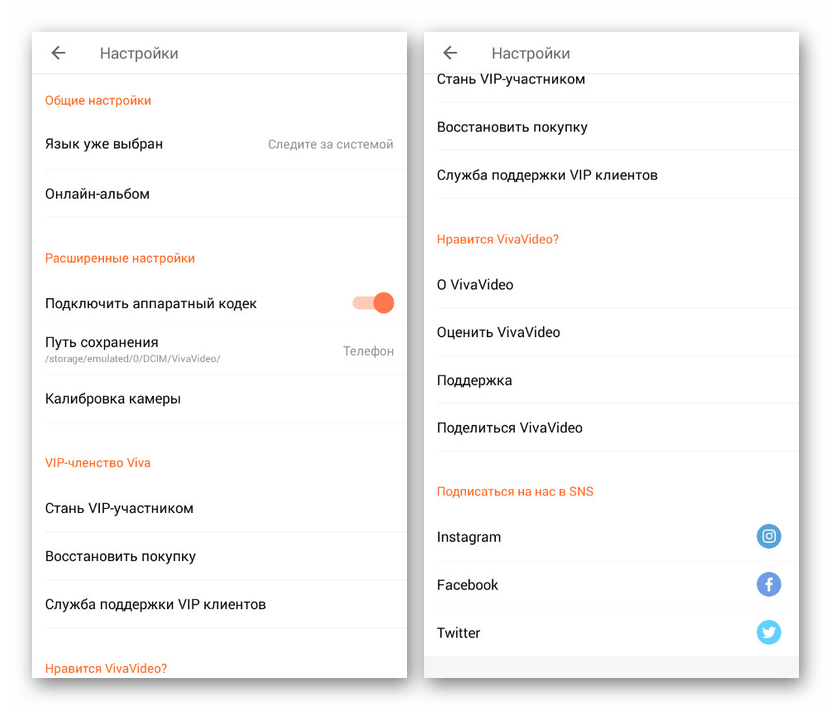
В рамках Viva Video объединение нескольких видеозаписей происходит методом «Картинка в картинке». Учитывая это, чтобы продолжить редактирование, найдите в центре экрана на главной странице панель инструментов и нажмите кнопку «Сделать коллаж».
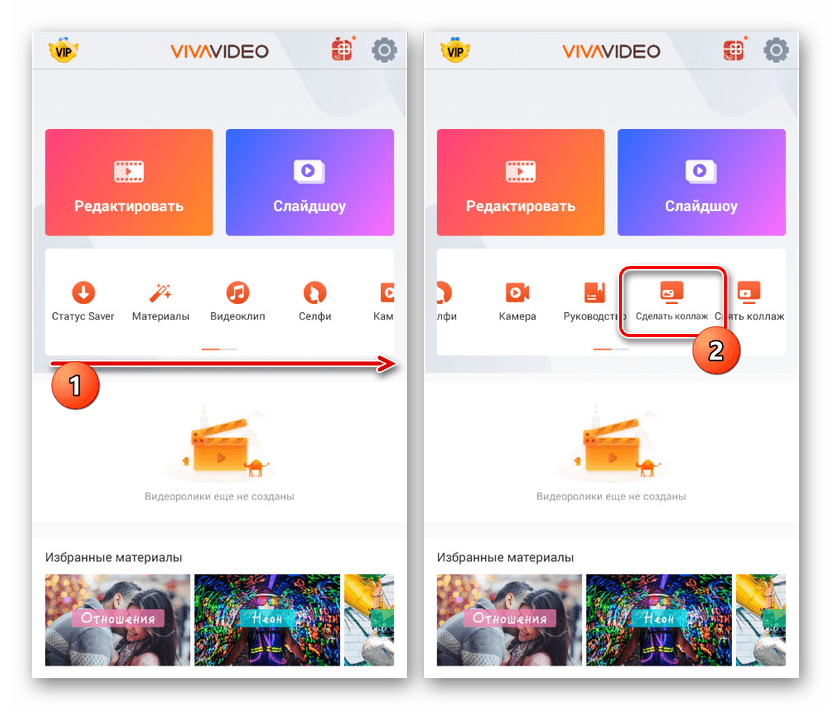
С помощью нижней панели вы можете выбрать стиль отображения записей на экране, будь то картинка в углу или в какой-то рамке.
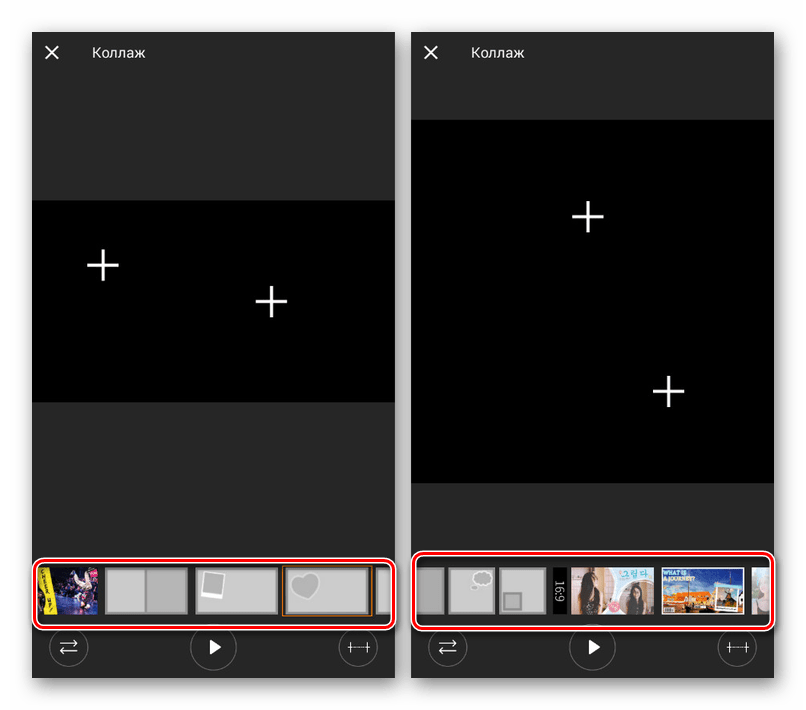
Примечание: Видео могут быть добавлены из разных источников, включая социальные сети Facebook и Instagram.
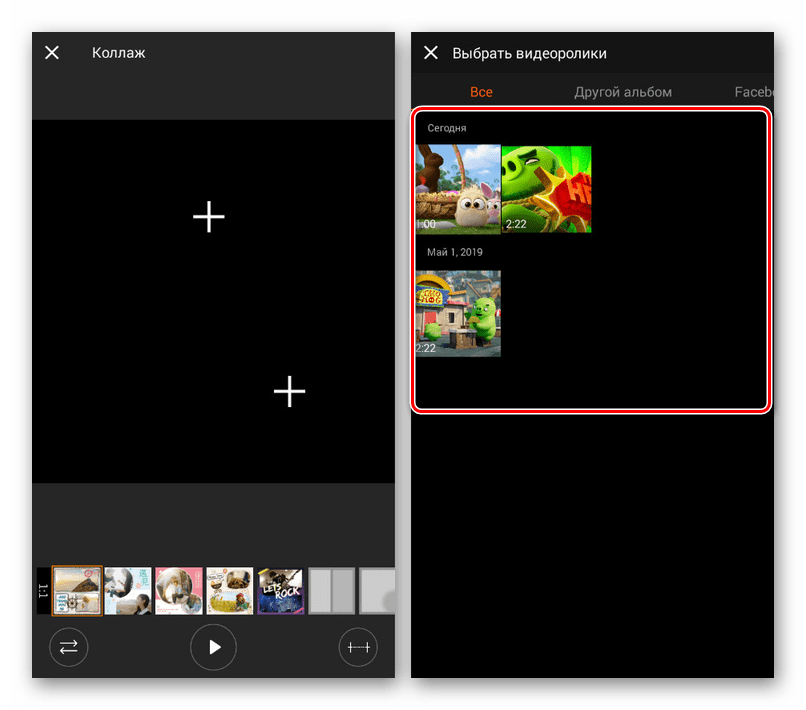
Теперь будет автоматически запущен инструмент обрезки видео, позволяя привести выбранный видеоролик в требуемое состояние. Для завершения нажмите кнопку «Добавить» в нижней части окна и дождитесь окончания обработки.
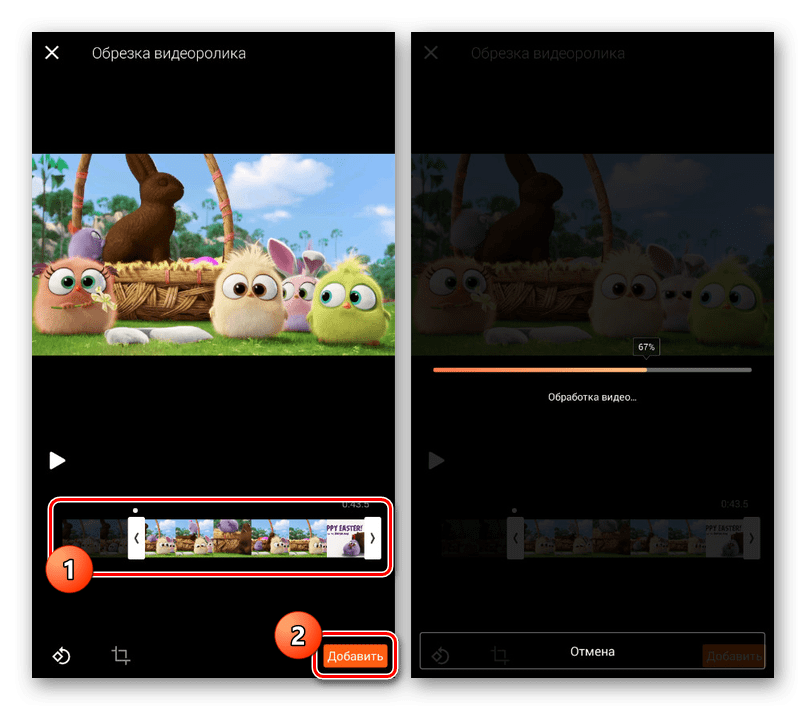
В будущем потребуется провести процедуру добавления заново, вставив видео во вторую область в редакторе коллажа, как было описано выше.
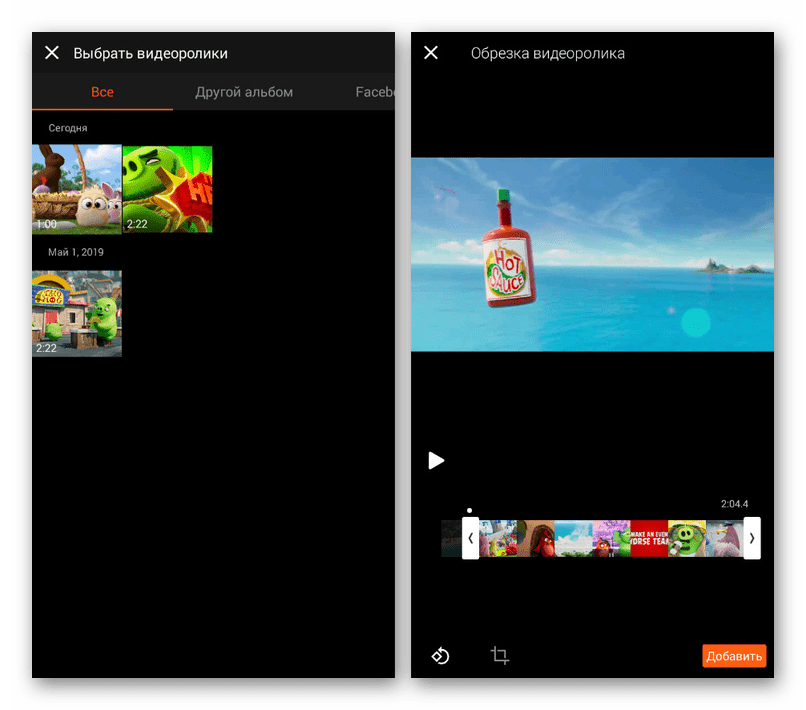
На этом этап объединения видеороликов можно завершить. Надеемся, вы легко разобрались с функциями Viva Video.
Как видно, редактор обладает максимально легким интерфейсом, не вызывая проблем на этапе освоения. За счет этого, а также большого количества других особенностей, включающих качественную адаптацию интерфейса под русский язык, приложения должно быть достаточно для достижения поставленной цели.
Способ 2: KineMaster
Приложение KineMaster обладает приятным интерфейсом и внушительным ассортиментом доступных по умолчанию функций. Особенностью ПО выступает работа в горизонтальном положении смартфона, а не в привычной вертикальной ориентации.
-
Нажмите по значку «+» в центре экрана и выберите один из форматов на свое усмотрение. Для лучшего отображения пропорции должны полностью соответствовать используемым видеороликам.
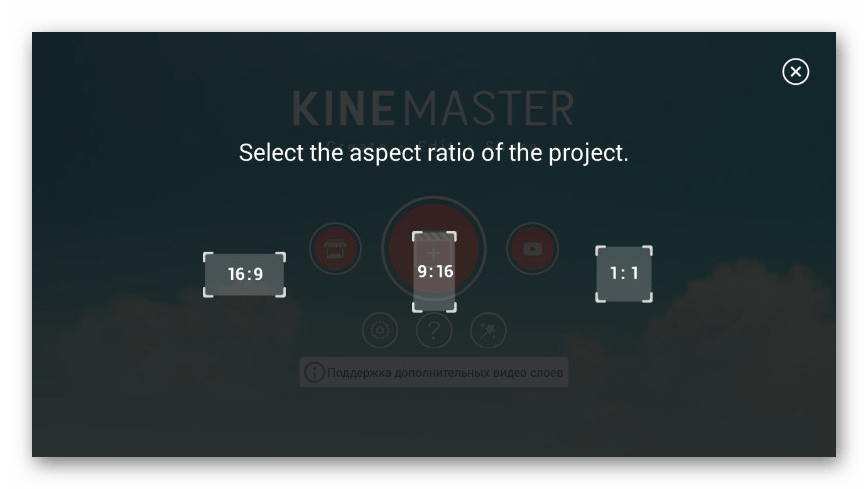
В правой части редактора тапните на кнопку «Мультимедиа», чтобы начать добавление.
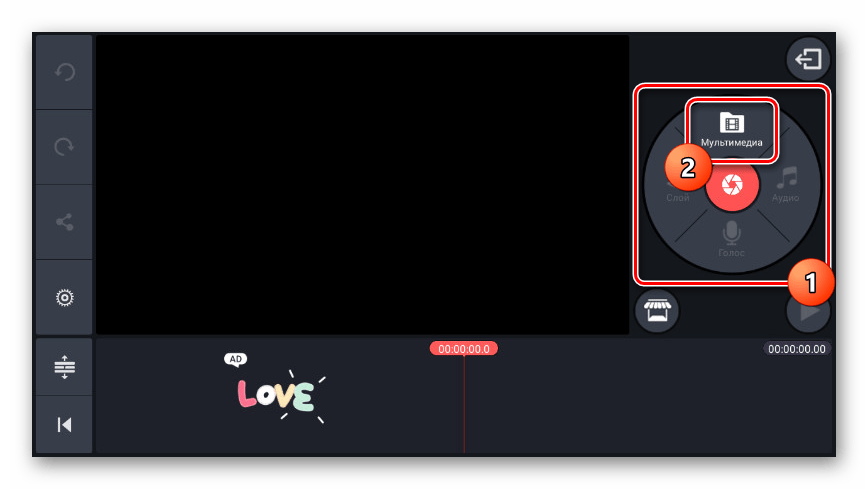
С помощью встроенного файлового менеджера перейдите в папку с нужными записями, выберите один или несколько роликов и нажмите кнопку с изображением галочки в углу экрана.
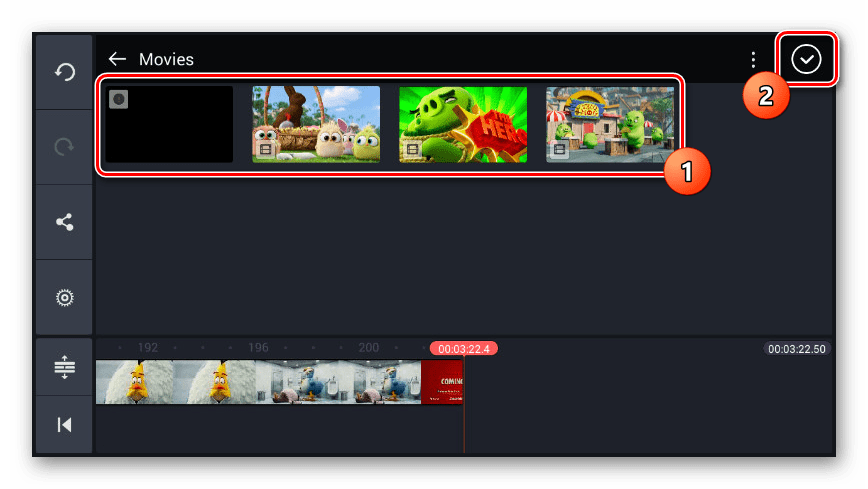
После этого на экране появится запись с возможностью перемотки. Воспользуйтесь данной функцией, чтобы выбрать место для наложения дополнительного видео.
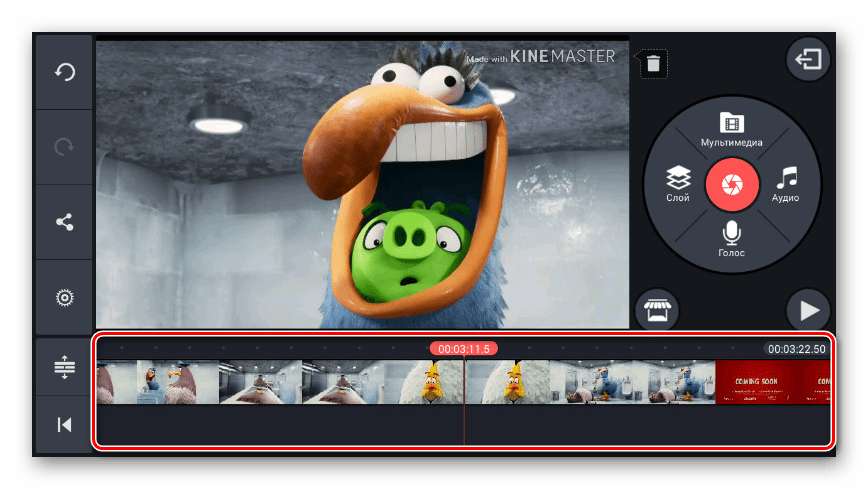
На панели управления нажмите кнопку «Слой» и в появившемся списке тапните по иконке «Мультимедиа».
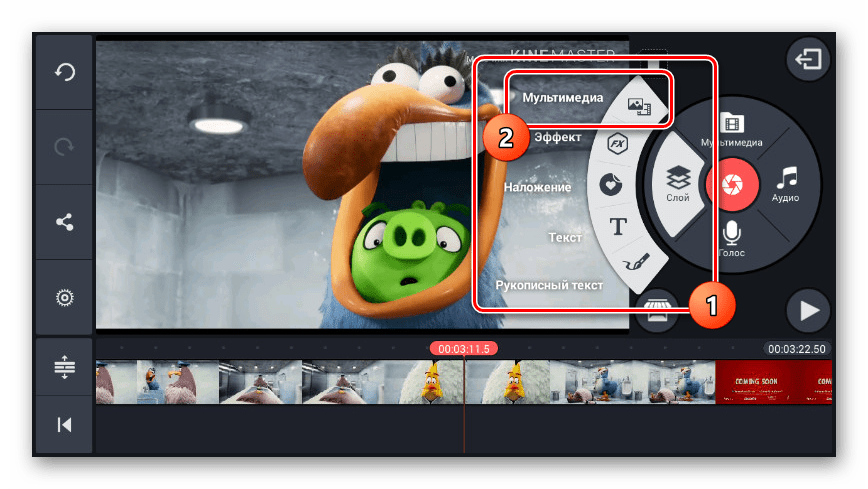
Дальше, как и ранее, через файловый менеджер выберите интегрируемую видеозапись на Android-устройстве.
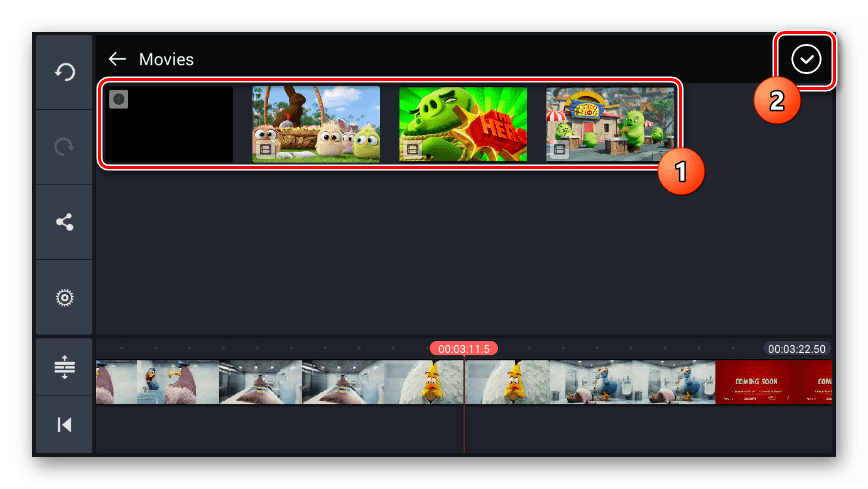
При появлении выделенной области в основной рабочей зоне, потяните за угол для масштабирования или поворота. Все изменения будут применены к видеоряду в целом, а не к конкретному кадру.
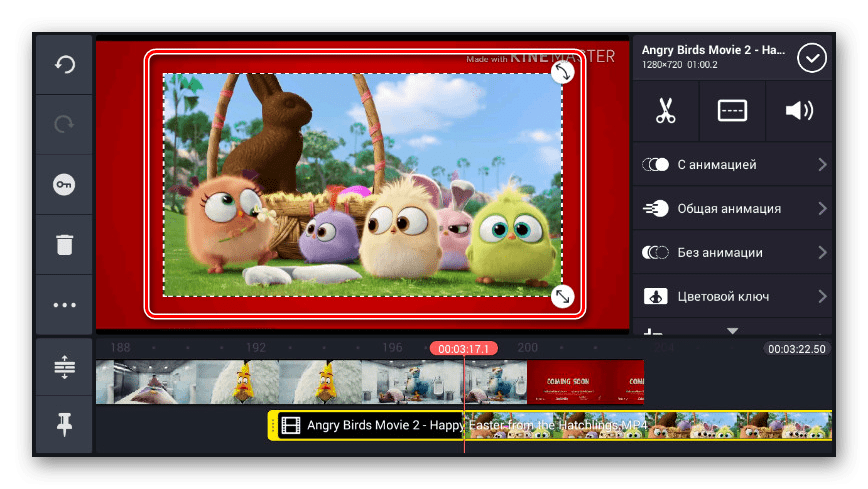
Завершив выбор места, вы также можете прибегнуть к дополнительным фильтрам. По умолчанию доступно множество средств обработки, включая анимированные эффекты.
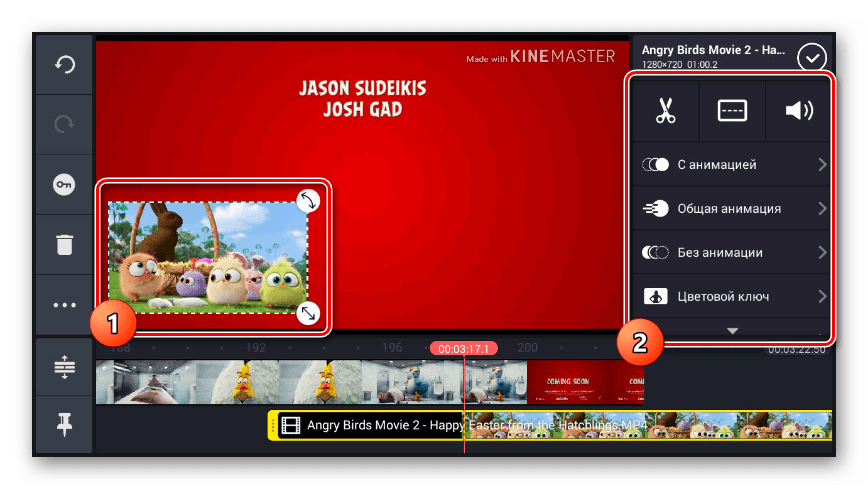
На панели в левой части редактора нажмите кнопку с шестерней для перехода к глобальным настройкам проекта.
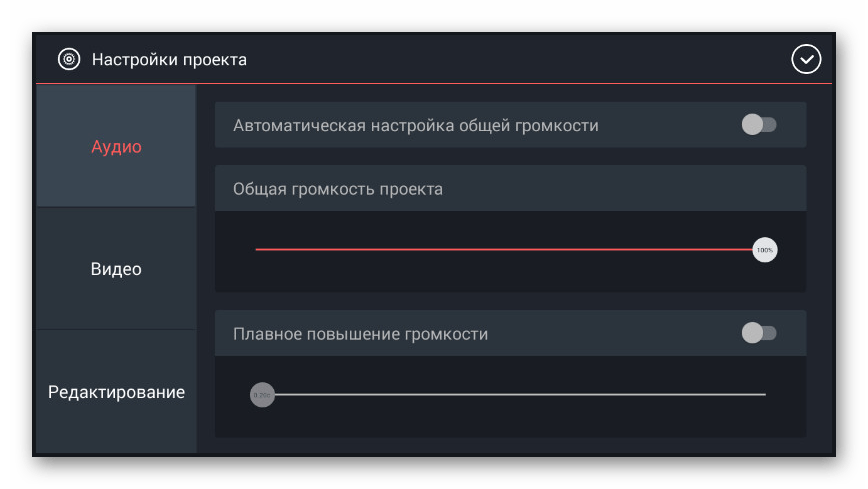
Чтобы произвести сохранение записи, на той же боковой панели нажмите по значку «Поделиться», отмеченному на скриншоте.

Измените параметры сохранения, выбрав разрешение и качество. После этого нажмите «Экспорт» для записи ролика в память вашего смартфона.
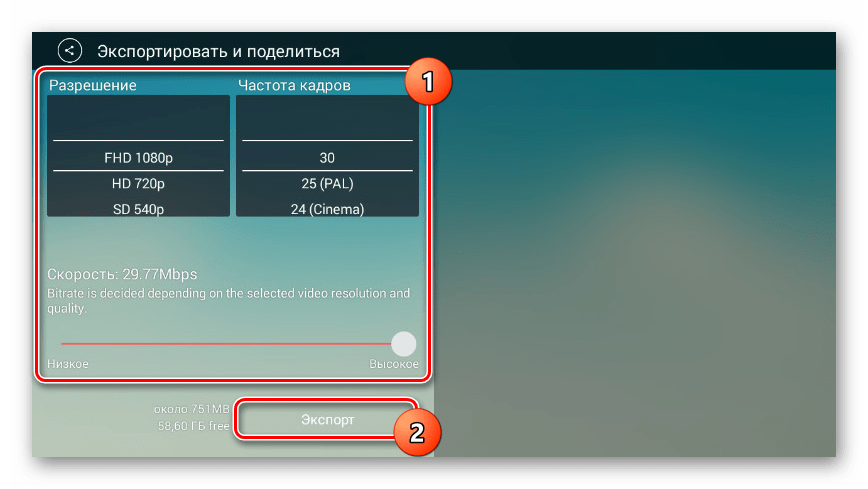
Помимо сохранения видео в отдельный файл, всегда можно перейти к проекту на главном экране приложения. Эта функция полезна, если в процессе работы приложения произойдет вылет.
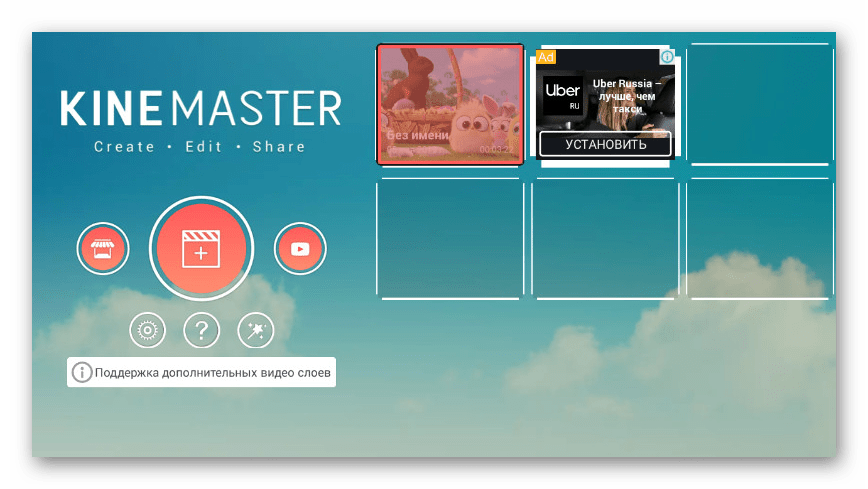
В процессе работы с настоящим приложением можно заметить недостатки, напрямую связанные с наличием Pro-версии, открывающей доступ к более полной библиотеке фильтров и прочих элементов. При этом в сравнении с аналогами, зачастую куда более ограниченными, данный вариант, как и приложение из первого способа, является отличным решением.
Заключение
Многие задачи по обработке видео, в том числе и наложение записей друг на друга, можно реализовать без установки специальных приложений, воспользовавшись браузером и посетив один из специальных онлайн-сервисов. Большая часть подобных ресурсов предоставляет инструменты на безвозмездной основе, не навязывая рекламу. Именно поэтому данный вариант заслуживает отдельного внимания, хотя и не будет нами рассмотрен.
Помимо этой статьи, на сайте еще 12369 инструкций.
Добавьте сайт Lumpics.ru в закладки (CTRL+D) и мы точно еще пригодимся вам.
Отблагодарите автора, поделитесь статьей в социальных сетях.
ТОП-10 видеоредакторов для Андроида и iOS
Нет времени переносить видео со смартфона для обработки на ПК? Воспользуйтесь специальными мобильными приложениями! Многие из них практически не уступают десктопным программам и зачастую предлагают большой выбор профессиональных опций. Если вы ищете качественный видеоредактор для Андроида или Айфона, наша подборка поможет определиться с выбором.
Альтернатива: простой видеоредактор ВидеоМОНТАЖ
Не можете детально обработать видеоролик из-за небольшого экрана смартфона или хотите больше контроля над настройками? Скачайте на компьютер ВидеоМОНТАЖ – удобную программу на русском языке с профессиональными инструментами редактирования. Добивайтесь качественного результата при решении любых задач:
- Художественные фильтры и коллекция стикеров помогут создать эффектное видео для вашего аккаунта Instagram;
- Точная обрезка позволит избавиться от всего лишнего, а нужное — оставить;
- Автоматические функции улучшения самостоятельно справятся с дефектами;
- Инструменты профессиональной озвучки позволят добавить комментарии;
- Детальные настройки пригодятся профессионалам, которые любят контролировать каждый этап.
ВидеоМОНТАЖ — отличное решение для пользователей с любым уровнем навыков и проектов любой сложности. Попробуйте сами:
10 лучших приложений для обработки видео
на Андроид и iOS
Мобильные видеоредакторы редко могут соперничать с компьютерным ПО, но подойдут для быстрой обрезки и «украшения». Ниже собраны решения для разного типа задач.
Adobe Premiere Rush
Adobe Premiere Rush позволяет снимать и монтировать видеоролики на смартфоне с любой платформой. Функции редактирования дают возможность создавать проекты из видео и фото: улучшать их цвет, добавлять заголовки и переходы, накладывать музыку, голос и т.д. Также тут поддерживается работа в режиме мультитрекинга с обработкой 4 видеофайлов и 3 звуковых дорожек.
В приложение встроены инструменты на базе Adobe Sensei A.I, которые используют для балансировки звука, шумоподавления и приглушения. Функция автоматического кадрирования изменяет соотношение сторон для Instagram, Facebook и YouTube.
Adobe Premiere Rush
VivaVideo
VivaVideo — простое и удобное приложение, которое помогает редактировать и объединять медиафайлы за несколько касаний. Софт содержит сотни специальных эффектов, позволяет добавлять поверх видеоряда наклейки, фильтры, использовать анимированные футажи и заготовки при создании видеоконтента для соцсетей.
VivaVideo предлагает функции для управления скоростью воспроизведения и положением камеры, библиотеку музыки и заготовки видеоколлажей. Итоговый ролик можно сохранить на телефоне, экспортировать в интернет или поделиться им во внутреннем сообществе, насчитывающем более 200 миллионов пользователей.
InShot
InShot заточен под создание видеоконтента для социальных сетей. Это отражается на его функциональности: редактор не настолько мощный, как остальные варианты, зато идеален для тех, кто никогда не имел дела с видеомонтажом.
В приложение уже включены пресеты для кодирования под стандарты популярных платформ, доступно создание фото- и видеоколлажей, объединение разных типов медиа, встраивание звуковых дорожек. Проекты сохраняются в автоматическом режиме, так что вы можете остановить редактирование и вернуться к работе в любое время.
Magisto
Magisto идеально подходит для обработки видеороликов на ходу и предлагает такие продвинутые опции, как стабилизация, распознавание лиц, видеофильтры и спецэффекты, а также автоматическая обрезка и кадрирование. В редактор встроен модуль искусственного интеллекта AI, который автоматически определяет наиболее удачные части видеозаписи. Помимо работы с видеофайлами, Magisto позволяет создать слайд-шоу или презентацию из картинок.
PowerDirector
CyberLink PowerDirector — популярное приложение для монтажа видео на телефоне Android и iOS. Имеет многодорожечную шкалу времени, обрабатывает Full HD и 4K, а также предлагает замедленную съемку, добавление закадрового голоса, встроенный стабилизатор и многое другое. Присутствует коллекция спецэффектов, обработка звука, маски, создание видеоколлажей, «картинка в картинке» и синий или зеленый экран для замены видеофона. В последних обновлениях добавлены эффект «глитч» и переходы футуристического стиля, а также режимы наложения для создания двойной экспозиции.
iMovie
iMovie — популярное среди пользователей Apple приложение для редактирования, которое устанавливается на iPad, iPhone, Macbooks и iMac. Оно поддерживает работу с 4K, позволяет добавлять несколько дорожек, отправлять видеоклипы в YouTube.
Редактор помогает быстро создавать клипы в стиле голливудских фильмов и трейлеров на iPhone или iPad. Понятный сенсорный интерфейс идеально подходит для новичков, а готовые темы с названиями, переходами и музыкальным фоном помогут сгенерировать видеоконтент за несколько минут. Среди других возможностей присутствуют изменение скорости, хромакей, разделенный экран и картинка в картинке.
Не подходит для сложных проектов.
Cute Cut
Простое ПО для смартфонов разных моделей, в котором можно собрать фильм из нескольких видеофайлов и изображений. Здесь можно обрезать видео, добавить надписи, а также есть функция для рисования и добавления геометрических фигур.
Редактор позволяет работать со множеством дорожек и свободно перемещать файлы по временной шкале. Доступна работа со слоями, в том числе их можно смешивать и накладывать на общий фон. Что касается музыкального сопровождения, здесь есть трек для звуковых файлов, которые можно выбрать из небольшой подборки. В целом софт больше подходит для создания видеоколлажей и слайд-шоу, и хотя интерфейс предельно минималистичный, на освоение придется потратить некоторое время.
Clipper
Простой мобильный редактор видео с базовыми функциями видеомонтажа, ориентированный на создание коротких роликов для интернета. Действия пользователя сведены к минимуму, так как в редактор встроен помощник, который автоматически генерирует фильм. Достаточно импортировать видеоролик, подобрать или загрузить фоновое аудио, при необходимости обрезать длительность и запустить процесс сборки. Итоговый ролик можно уникализировать, комбинируя различные фильтры, а затем сохранить на телефон или отправить напрямую в Instagram.
Video Shop
Video Shop — одно из самых мощных решений для мобильного видеомонтажа. Пользователи могут записывать клипы прямо из приложения или импортировать из внутреннего хранилища, а затем добавить в клип заголовки, субтитры и аннотации, объединить несколько роликов в один и многое другое.
В VideoShop можно комбинировать различные переходы между видеоклипами, присутствует даже эффект тилт-шифт (миниатюры). После того, как вы закончите обрабатывать отдельные видеоролики, к финальному фильму можно применить фильтры и предустановленные стили, а также встроить интро и указать имя автора. Варианты экспорта включают в себя сохранение на телефоне и отправку в Dropbox, Vimeo, YouTube, Instagram и многие другие платформы.
KineMaster
KineMaster – один из лучших мобильных видеоредакторов для телефонов всех моделей. Среди его функционала есть такие инструменты, как работа с хромакеем, режимы смешивания и наложение, управление цветовыми каналами и аудиомикшер. Вы можете добавлять различные типы переходов между фрагментами, вставлять блоки текста или субтитров, а также добавлять несколько звуковых дорожек. Остальные полезные опции включают цветовые фильтры LUT, настройку скорости воспроизведения и 3D-переходы.
Заключение
Если вы ищете приложения для обработки видео на андроид или айфон, сначала стоит разобраться с основной целью. Хот некоторые из них предлагают продвинутые функции, в большинстве случаев они настроены только на быструю обработку и экспорт в социальные сети. Если вы ведете видеоблог и постоянно делитесь контентом, гораздо лучше скачать полноценный редактор для ПК ВидеоМОНТАЖ. Он дает больше контроля над процессом и большую точность в настройках и обрезке файлов.
Установите редактор ВидеоМОНТАЖ прямо сейчас
Покоряем YouTube: 10 лучших видеоредакторов для профессионального монтажа видео на Android

Давно прошли времена, когда дети наперебой хотели стать космонавтами, сегодня они грезят о карьере видеоблогеров. И это неудивительно, ведь блогинг — интересное и очень прибыльное хобби, которое для некоторых уже превратилось в профессию. По ходу дела начинающему ютуберу, тик-токеру или звезде Инстаграма придется освоить много навыков, и один из самых важных — монтаж видео на телефоне.
Да, сегодня для создания красочных видеороликов даже не обязательно пользоваться компьютером. Но для этого желательно скачать лучший видеоредактор на Андроид, найти который вам поможет наша подборка качественных приложений для обработки видео. Здесь найдется все: от простейший программ для базового монтажа, до многофункциональных комбайнов для профессионалов.
№10 — InShot

Первый редактор видео на Андроид, который стоит протестировать, называется InShot. Это удобное приложение для тех, кому не нужно заморачиваться серьезным монтажом и сложными переходами. Зато простые действия в нем можно сделать буквально в пару кликов: быстро обрезать видео, ускорить, развернуть или отзеркалить, набросить фильтры.
Среди последних есть бесплатные пресеты цветокоррекции, но если хотите пользоваться самыми крутыми, то их придется покупать отдельно. В приложении также можно наложить музыку, есть даже собственная библиотека с треками без авторских прав. Как приятное дополнение — стикеры и эффекты. В базовой версии InShot много рекламы, но не спешите покупать премиум-подписку, она стоит неоправданно дорого, к тому же взломанный Иншот легко гуглится и скачивается бесплатно.
№9 — YouCut

Если у вас накопилось несколько удачных фото или видео, и вы хотите сделать из них классный контент, чтобы похвастаться им в каком-нибудь Instagram, то стоит попробовать YouCut. Приложение бесплатное, полностью на русском языке и не накладывает водяные знаки. Зато может похвастаться полным функционалом простого, но удобного видеоредактора: обрезка и сжатие роликов, регулирование скорости, склейка кадров, изменение фона, накладывание музыки. На выбор куча интересных эффектов, фильтров, готового аудио. Хотите добавить сопроводительный текст или прилепить стикер — пожалуйста. Видео и фотографии легко объединяются в слайд-шоу и эффектно смотрятся в социальных сетях.
№8 — Vlog Star

Как можно догадаться из названия, Vlog Star — приложение для создания видео для влогов, коротких роликов из вашей жизни. Такой формат популярен в Instagram и других платформах. Возможностей у Vlog Star не то чтобы очень много, но под этот формат их хватает с лихвой. Вы открываете отснятое видео на вашем телефоне через приложение, видите длительность ролика и раскадровку. Здесь же его можно обрезать, сопроводить музыкой или звуковыми эффектами, наложить один из многочисленных фильтров, добавить текст, смайлики или стикеры на любом из этапов.
Ну а сохраненное видео можно, не откладывая в долгий ящик, загрузить прямо в Инсту или YouTube. Программа бесплатная, однако без водяного знака не обошлось. Хотите от него избавиться — купите полную версию или скачайте взломанную с одного из проверенных сайтов. Последнее актуально для любых платных программ в топе.
№7 — PixelFlow

Видели когда-нибудь анимированные тексты в роликах известных блогеров? Всплывающие, прыгающие и мерцающие надписи, который создают неплохой вау-эффект. Так вот, делать подобные можно и без особых навыков, в этом поможет программа PixelFlow. По факту — это готовый набор текстовых шаблонов, и все они уже анимированы. Вам остается только выбрать наиболее понравившийся, наложить на видео и настроить его в соответствии с собственным вкусом.
Можно изменить сами надписи, их размер, цвет, фон, эффекты, положение на экране и многое другое. Потратив совсем немного времени в PixelFlow можно сделать классное вступление для вашего видео или крутые титры в конце.
№6 — VivaCut

Еще одна, на первый взгляд, неказистая программа, за простым интерфейсом которой скрывают широкие возможности. Помимо стандартного набора инструментов любого толкового видеоредактора, VivaCut может предложить и кое-что более интересное. Например, возможность многослойного редактирования видео, накладывание одного ролика на другой прямо в окне, работку с хромакеем, анимации и различные видеомаски.
В приложении можно создавать впечатляющие переходы между кадрами, используя широкую библиотеку доступных эффектов. И титры сделать такие, что будет смотреться не хуже, чем в голливудских фильмах. К сожалению, без платной версии придется мириться с ватермаркой, рекламой и урезанным функционалом.
№5 — Quik

Бесплатное приложение на русском от создателей тех самых камер GoPro. Quik — вполне говорящее название. С помощью этого редактора вы можете создавать видеоролик максимально быстро, тратя минимум усилий. Все, что нужно сделать, — закинуть ролик на таймлайн, выбрать нужный шаблон из имеющегося набора, а остальное за вас сделает сама программа на основе готовых алгоритмов. Quik сам определит наиболее сочный кадр, подстроит видеоряд под музыку, подкрутит параметры цветокоррекции.
Хоп — и готово. Заливайте куда угодно. Но у скорости и простоты есть свои недостатки. Разнообразия в настройках не ждите: здесь нельзя, к примеру, сделать многослойный монтаж или нормально обработать звуковую дорожку. В остальном — хороший редактор для людей, которые не хотят заморачиваться.
№4 — Motion Ninja

Motion Ninja — многофункциональная программа для монтажа видео на Андроид, с которой вам будет проще совершить переход от создания простых роликов к настоящему искусству. Интерфейс здесь, конечно, не из самых простых, но если разберетесь, то будете чувствовать себя как профессиональный монтажер. С помощью Motion Ninja можно проводить любые манипуляции с роликами, делать покадровую анимацию, упражняться в цветокоре.
Доступны большие коллекции бесплатной музыки для видео, стикеров, готовых эффектов. Среди последних есть, к примеру, трендовый эффект старых видеокассет. Работа с текстом также на уровне, со 100 доступными шрифтами явно будет из чего выбрать. Конечно, большая часть функционала в Pro-версии, и она стоит денег, но, думаем, вы легко найдете способ обойти это ограничение.
№3 — VN Video Editor

Еще более мощный инструмент в топе видеоредакторов на Андроид без регистрации и без интернета — VN Video Editor. Функциональность на уровне предыдущей программы, но с более продуманным интерфейсом. Те, кто не силен в монтаже, найдут для себя простые и понятные инструменты: шаблоны для видео, наложение готовых эффектов и масок, возможность вставить титры и стикеры. Но не останутся в накладе и ценители продвинутых функций: анимации по кадрам, сложных переходов и наложений, коррекции звука. Что вдвойне приятно, VN Video Editor можно скачать бесплатно, без навязчивых водяных знаков на каждом видео.
№2 — KineMaster

KineMaster по всем пунктам похож на серьезную монтажную программу. Он имеет удобный и понятный интерфейс, поддерживает все актуальные для мобильного монтажа функции. Софт подходит для работы с видео, фото, обработки голоса. Есть много бесплатного контента в виде эффектов, переходов и фильтров цветокоррекции. На таймлайне можно работать сразу с несколькими видеороликами одновременно.
У KineMaster широкие возможности редактирования аудио дорожек и набор музыки в придачу. В магазине приложения есть тонны готовых пресетов, анимаций, эффектов. Можно делать скриншоты ролика прямо из интерфейса и оттуда же заливать сразу на YouTube. Разрешение на экспорте до 1440p и 30 кадров в секунду. В бесплатной версии имеется вотермарка. Платная же дороговата, но в случае этой программы функционал оправдывает стоимость.
№1 — PowerDirector

А теперь бесспорно лучший видеоредактор на телефон — PowerDirector. Это одно из самых удобных и функциональных приложений для работы с монтажом на Android. В наличии интуитивно понятный интерфейс, продуманный таймлайн с возможностью работать с несколькими дорожками видео и аудио. Куча важнейших инструментов для монтажа со старших платформ, среди которых, к примеру, стабилизация видео — ее нет ни у одной другой программы в списке.
В PowerDirector можно повышать резкость видеоролика. Регулировать свет: яркость, контрастность, насыщенность. Выставить правильный баланса белого, настроить оттенки цветов. В кои-то веки в мобильном редакторе сделали нормальный звуковой микшер. Возможность выводить ролики в разрешении до 4K — это чистый шик. За свободу от водяных знаков, правда, как и везде, придется платить или искать взломку в Гугле.
Теперь вы знаете лучшие приложения для монтажа видео. Рекомендуем скачать и протестировать сразу несколько приложений из этого списка, чтобы остановиться на том, который лучше всего подходит для ваших целей и уровня навыков.
Киностудия в кармане: приложения для редактирования видео на Android
Ещё недавно для съёмки и монтажа требовались дорогостоящая камера и мощный ПК. Сегодня записать и обработать ролик можно прямо на смартфоне. Собрали в одном материале пять полезных приложений для редактирования видео — с ними проще покорить Instagram, TikTok и даже YouTube. А проверять их функциональность будем на смартфоне vivo V21.

InShot
Редактор, который отлично справится с монтажом роликов для соцсетей. Разобраться в нём сумеет даже неопытный пользователь, впервые в жизни взявшийся за обработку клипов. При этом функций хватает: имеется обрезка видео, регулировка скорости и направления, изменение фона, наложение музыки, тонкая работа с текстом. А вдобавок есть масса забавных фильтров, переходов и стикеров.
Хотите поменять соотношение сторон и размер для разных соцсетей? Без проблем, это делается в два клика. Вместо чёрного фона будет симпатичная картинка с размытым кадром из снятого материала. Можно наложить второе видео поверх первого и даже анимировать текст. Ещё придутся кстати эффекты и переходы, позволяющие сделать интересный и динамичный клип без особых навыков.

У приложения есть бесплатная версия, но с некоторыми ограничениями: без большей части эффектов, с рекламой в интерфейсе и автоматическим наложением водяного знака. За 349 рублей получится отключить эту пометку на всех роликах, а 690 рублей в год позволяют разблокировать все платные функции.
PowerDirector
PowerDirector — один из самых продвинутых видеоредакторов на Android. Вариант для тех, кто уже монтировал ролики на ПК и хотел бы получить мощный инструмент для смартфона. Приложение умеет работать с 4K, взаимодействовать с несколькими дорожками и менять аудио. Работа с таймлайнами реализована максимально удобно — получится закинуть файлы из памяти гаджета или из облака, настроить соотношение сторон и масштабировать клипы.

Программа позволяет автоматически уменьшать 4K-видео до 1080p, чтобы не перегружать мобильное железо. В качестве тестового смартфона мы использовали vivo V21 — снижать качество картинки на нём не потребовалось. Процессор MediaTek Dimensity 800U и 8 ГБ оперативки с лёгкостью переваривают ролики в разрешении Ultra HD. Кроме того, PowerDirector может стабилизировать видео — редкая функция для карманных видеоредакторов. Есть звуковой микшер и серьёзные возможности для цветокоррекции: получится отрегулировать яркость, контрастность, насыщенность, выставить правильный баланс белого и настроить оттенки цветов.
Базовые функции в приложении бесплатные. Но чтобы убрать водяной знак и получить доступ к библиотеке эффектов, музыкальных треков, шаблонов и функциям вроде экспорта в 4K, придётся купить платную версию. Стоимость годовой подписки составляет 2090 рублей.
Movavi Clips
Movavi Clips хорош тем, что позволяет в несколько кликов отредактировать ролик перед публикацией в соцсети. Здесь нет десятков настроек таймлайна, россыпи дорожек и микшера звука, но такие подробности нужны не всем. Зато приложение помогает убрать всё лишнее и склеить несколько видео в единый клип, используя простой интерфейс. Можно наложить яркие стикеры, добавить текст и плавные переходы с затемнением.

Интересная опция — озвучивание ролика путём наложения своего голоса поверх видеоряда с помощью смартфона. Проверили на vivo V21 — благодаря чувствительным микрофонам с функцией шумоподавления качество речи выходит отличным. Звук самого клипа разрешается либо снизить, либо полностью отключить, для чего в Movavi Clips есть все необходимые инструменты.
Приложение доступно бесплатно, но тогда в правом нижнем углу кадра будет закреплён небольшой водяной знак с логотипом разработчика. Премиум-версия стоит 699 рублей: сюда входит набор стикеров, комплект аудиотреков, функция наложения собственного логотипа и многое другое.
YouCut
YouCut — удобный редактор с широким набором функций. Приложение бесплатное, полностью переведено на русский и не накладывает водяные знаки, что редкость в подобном софте. При этом в наличии основные возможности: обрезка, поворот, монтаж ролика и его быстрая оптимизация для размещения в соцсетях.

Несмотря на лаконичный интерфейс, программа многогранна. В ней доступен обширный набор звуковых эффектов, таких как аплодисменты, шум самолёта и пение птиц. На видео можно накладывать музыку из памяти телефона, а при желании — пользоваться онлайн-библиотекой треков без авторских прав, которые подойдут для YouTube. Вдобавок есть управление скоростью и масштабом роликов, накладывание надписей, картинок и смайликов, создание переходов между клипами.
Стоимость платной версии — 369 рублей в год. Пользователи подписки Pro получают доступ к премиальным фильтрам, переходам, шрифтам, а также к более обширной библиотеке музыки и эффектов.
KineMaster
KineMaster во многом похож на профессиональное десктопное приложение — у него колоссальное количество функций, в которых можно разбираться часами. Горизонтальный интерфейс тоже напоминает о софте для ПК. В таком формате удобно долго и вдумчиво обрабатывать ролик, накладывая эффекты и переходы.

Среди возможностей программы — работа с несколькими слоями, наложение продвинутых эффектов, добавление наклеек, титров рукописного и печатного текста, а также цветокоррекция и загрузка видеороликов в социальные сети прямо из утилиты. Встроенные инструменты позволяют управлять скоростью воспроизведения. В общем, большинство возможностей профессионального компьютерного ПО здесь есть — получится сделать красивый клип на одном лишь смартфоне.
В KineMaster встроен внушительный магазин эффектов, шаблонов, рамок, музыки, переходов и прочих опций, которые пригодятся для редактирования видео. Чтобы получить доступ ко всей библиотеке и убрать водяной знак, надо оформить подписку за 1790 рублей в год. Не самый дешёвый вариант, но приложение стоит своих денег.

Итоги
На Android существует множество разных видеоредакторов, от простых утилит, позволяющих быстро обрезать лишнее и наложить весёлую музыку, до профессиональных — с многослойной обработкой и звуковым микшером. Для чего раньше требовалась дорогостоящая техника, сегодня достижимо с помощью смартфона.
Как наложить видео на видео на телефоне Айфон и Андроид?
Иногда возникает необходимость создать какое-нибудь видео, например, обучающую инструкцию для товарища. В таком случае недостаточно просто записать ролик, так как в нём будет находиться множество лишних фрагментов. Готовое видео необходимо обработать в специальной программе – видеоредакторе. На сегодняшний день существует множество подобных приложений, доступных как на компьютере, так и на смартфоне. В данной статье давайте подробно рассмотрим принцип наложения видео на видео на телефоне Айфон и Андроид. Основной акцент сделаем на программы, но также разберём и онлайн-способы.
Как наложить видео на Андроид
Качественно обработать видео сейчас возможно не только на компьютере, но и практически на любом телефоне. Разработчики мобильных приложений идут в ногу со временем, создавая редакторы, отвечающие требованиям пользователей. Если мы решим зайти в Google Play, то перед нами откроется множество программ для монтажа. Из такого изобилия самостоятельно выбрать что-то трудно, поэтому рекомендуем обратить внимание на видеоредактор VivaVideo.
Давайте установим его, а далее рассмотрим принцип наложения одного ролика на другой. Для этого заходим в Play Маркет и в поиске вводим VivaVideo. Переходим на страницу с первым приложением из выдачи и нажимаем по кнопке «Установить». Ожидаем окончания процедуры инсталляции, а после открываем программу.

Устанавливаем приложение VivaVideo
При первом запуске необходимо предоставить утилите требуемые разрешения. Для этого нажимаем по кнопке «Разрешить». Далее откроется окошко с предложением приобрести полную версию софта. Так как для простой обработки видео особых спецэффектов не потребуется, то кликаем по крестику в левом верхнем углу экрана.

Выполняем первоначальную настройку
Кстати, обратите внимание, что для работы видеоредактора необходимо подключение к интернету.
Теперь на главном экране приложения находим раздел «Коллаж» и переходим в него. В зависимости от версии программы его расположение может отличаться. А уже здесь выбираем интересующий шаблон, благо в данном редакторе их огромное множество. Объединить два видео можно как в вертикальном, так и горизонтальном формате. После завершения редактирования нажимаем по галочке в левом верхнем углу экрана.

Перед нами открывается ещё одна вкладка с различными эффектами. Здесь мы можем добавить фоновую музыку, вырезать лишние фрагменты, а также ускорить видео. И в завершение остаётся нажать по кнопке «Сохранить» и выбрать качество конечного ролика.

Сохраняем объединенные видео
Казалось бы, что всё отлично, и видео уже можно отправлять друзьям или выкладывать на YouTube. Однако на нём будет присутствовать водяной знак, который можно убрать только в PRO-версии софта. Но также можно скачать взломанную версию приложения из сторонних источников.
Как наложить видео на Айфоне
Если вы пользуетесь телефоном от производителя Apple, то для редактирования также можно использовать вышеупомянутую программу. Однако можно обойтись и без установки сторонних приложений, воспользовавшись встроенной в операционную систему утилитой iMovie. Это одна из самых простых программ в сфере редактирования видео. Давайте запустим её, а далее воспользуемся инструкцией для объединения роликов:
- Переходим во вкладку «Проекты» и нажимаем по кнопке «+ Создать проект».

- Выбираем формат объединения «Фильм».
- Отмечаем первое видео, запустив его и нажав по кнопке со значком «+». А далее в нижней части экрана выбираем «Создать фильм».
- Добавляем второе видео, выполнив аналогичные действия.

- При необходимости применяем различные фильтры и эффекты, а в конце нажимаем по кнопке «Готово». Для сохранения готового ролика выбираем «Поделиться».

Сохраняем готовый ролик
Как видите, всего за несколько нажатий нам удалось наложить одно видео на другое. Кстати, хотим отметить, что результат получился весьма качественным.
Универсальные онлайн-способы
Представленные далее сервисы можно использовать как на Айфоне, так и на Андроиде. Вам не потребуется устанавливать сторонние приложения и выполнять сложные действия. Всё что нужно – это наличие браузера и интернет.
Clideo
Первым делом переходим на официальный сайт сервиса. Здесь нажимаем по кнопке «Выберите файлы» и отмечаем нужные ролики в галерее. Очень удобно, что платформа позволяет добавлять видео из интернета, указав на них ссылку. Ожидаем окончания загрузки выбранных файлов, скорость которой зависит от объема информации. Далее выполняем настройки, выбрав соотношение сторон ролика или добавив аудио. В конце нажимаем по кнопке «Склеить» и ожидаем окончания обработки.

Накладываем видео на видео онлайн
На этом объединение завершено, а это значит, что готовое видео можно сохранить.
Kizoa
Данный сервис по сравнению с предыдущим вариантом позволяет выполнять более качественный монтаж. Для начала переходим на официальный сайт редактора и нажимаем по кнопке «Попробовать». Затем выбираем «Создать коллаж» и отмечаем вариант «Создайте сами». Система предложит указать формат исходного ролика, выбираем нужный и нажимаем по кнопке «Утверждать».

Объединяем видео онлайн
Теперь осталось загрузить два видео и расположить их в правильных местах. Несмотря на всё удобство онлайн-способов, всё-таки лучше использовать специализированные приложения. Но если нужно срочно объединить ролики, то такой вариант также имеет место быть.
Заключение
Наша статья подошла к концу, а это значит, что мы рассмотрели самые надёжные сервисы для наложения видео на видео. Если у вас после прочтения статьи остались какие-либо вопросы, то смело пишите их в комментариях. Редакция нашего сайта ответит вам в кратчайшие сроки.
4 приложения, в которых можно быстро (и круто) смонтировать ролик на смартфоне

Обрабатывать фотографии мы более-менее научились. А вот со съемкой и монтажом видео у многих до сих пор сложные отношения. В проекте Пикабу и Авито профессиональный монтажер Роман Такташов делится опытом: с помощью каких приложений смонтировать видео так, чтобы никто даже не понял, что вы сняли его на смартфон.
Монтаж видео – мой основной заработок (и хобби). У меня нет специального образования: когда-то ходил на курсы по монтажу, но забросил. Было слишком скучно, да и учиться на своем опыте нравилось больше. К чему я это рассказываю? А к тому, что снимать и монтировать видео проще, чем кажется! Освоить монтаж на базовом уровне способен любой, хоть педагог начальных классов. Могу утверждать это с уверенностью: у меня есть соответствующий диплом.
Скорее всего, прямо сейчас у вас в руках мощный инструмент для съемки и монтажа. Речь про любой современный смартфон. Главное, что останавливает тех, кто хочет снимать видео, – не понятно, с чего начать. Ответ прост: снимите видео. Любое. Кошка смешно идет по улице, стайка птиц красиво пронеслась по небу, с дерева падает осенний лист. Вы не сможете смонтировать ничего крутого, если ничего не снимете. Когда будет, что монтировать, начнется самое увлекательное – время экспериментов!
Но обо всем по порядку. Для начала расскажу, какие приложения и инструменты для монтажа пробовать, чтобы вы зря не тратили время, как его тратил я.
Для iOS, бесплатное.
Программа, в которой я чаще всего монтирую сам. iMovie – приложение Apple, по умолчанию оно не установлено на айфон, но его можно бесплатно скачать из App Store. Если грезите о карьере инстаблогера, это ваш выбор №1. За одну поездку в метро можно махом сделать юмористический ролик, смонтированных из пары-тройки коротких видео с наложением общей звуковой дорожки. Вот они – легкие лайки!
В iMovie можно обрезать и дублировать куски видео, делать реверс (когда видео идет в обратную сторону – при должной креативности это самый простой способ сделать смешно), накладывать музыку, регулировать громкость звука. Внутри несколько простеньких фильтров, переходов для соединения кусков видео и титров. Мои любимые фильтры «Ретро» и «Туманный» – московская повседневность сразу начинает играть киношными красками. И не бойтесь экспериментировать: все изменения так же просто откатить, как и применить.

Пример наложения фильтра
Кроме как соединить несколько видео, наложить звуковую дорожку, текст и фильтр, в iMovie почти ничего нельзя сделать. Но это не минус! Для знакомства с монтажом этого набора более чем достаточно.
Недавно мои друзья на отдыхе катались на американских горках. Не смог удержаться и за пять минут смонтировал вот такое видео. Вырезал самые напряженные моменты, наложил музыку из «Интерстеллара», титры и фильтр. В конце слегка ускорил видео и сделал музыку громче. Мэттью Макконахи, прости!
Надругаться над «Интерстелларом» – не предел. Можно, например, смонтировать что-нибудь трогательное на день рождения бабушки или памятное видео с пьянки с одногруппниками. Бонус для любителей экосистемы Apple: то, что вы наворотили с айфона, удобно домонтировать на макбуке. С – синхронизация.
Для iOS и Android, бесплатное.
Наряду с iMovie один из самых популярных видеоредакторов. Потому что бесплатный! Но не только. Набор функций здесь тоже похож на iMovie: можно нарезать и склеивать клипы, накладывать музыку, фильтры, титры. А еще менять пропорции видео и скорость воспроизведения, добавлять модный эффект боке (размытие фона) и стикеры.
Из других преимуществ InShot – простейший интерфейс и низкие требования к производительности телефона. Также можно делать забавные коллажи.
Для iOS и Android, бесплатное.
Редактор от компании GoPro, производителей экшн-камер. При этом приложение рассчитано для любых типов видео – не только с GoPro. Владельцы айфонов, установив Quick, скажут, что их телефон умеет то же самое! Да, функция «Воспоминания» действительно похожа на то, что делает Quick, но все же не совсем. Для пользователей Android поясню: «Воспоминания» – это функция галереи Apple, которая автоматически собирает фото и видео в единый ролик под музыку.
В Quick больше разнообразия. Всего 26 готовых шаблонов, можно добавлять текст и редактировать перед склейкой: менять масштаб, резать, делать звук громче или тише, увеличивать скорость воспроизведения отдельных фрагментов и всего ролика в целом.
Пока звучит достаточно типично. Но у приложения есть киллер-фича. Дело в том, что Quick умеет при добавлении звуковой дорожки автоматически подстраивать видеоряд под ритм композиции. Вы просто загружаете свой любимый трек, а видео само размывается, подстраивает переходы и накладывает эффекты в нужных местах
KineMaster Video Editor
Для iOS и Android, для полной версии: 329 рублей в месяц или 2050 рублей – в год
Чуть более сложная программа с достойным арсеналом инструментов. Вот некоторых из них:
– Озвучка вашим голосом.
Пригодится для закадровой озвучки, если вы хотите поздравить друга с днем рождения от имени Хидэо Кодзимы:
– Использование хромакея.
Тот самый зеленый фон, который вы видите на кадрах со съемок голливудских блокбастеров. На самом деле его используют не только в кино, его любят и блогеры. Из-за того, что цвет сильно отличается от всех остальных в кадре, при монтаже поверх него легко наложить любую картинку: просто меняете цвет хромакея на то, что нужно.
– Работа с несколькими слоями.
Предположим, вы хотите, чтобы с 3 по 8 секунду на экране был один эффект, с 5 по 13 – другой, а с 5 по 8 – оба. Без нескольких слоев тут не обойтись.
Не фильтрами же все баловаться! Отдельный плюс – экспорт файлов в 4к-разрешении. Если ваша цель максимальное качество контента, то вам это пригодится. Как и очень-очень мощный телефон. Слабый может не потянуть.
Стандартная версия Kinemaster бесплатная, но на смонтированных роликах останется водяной знак. Неопрятно! Чтобы от него избавиться, придется платить 329 рублей в месяц или 2050 рублей в год за премиум-версию. Зато бонусом получите больше 1000 новых шаблонов, титров, переходов, стикеров, шрифтов, фонов и музыки (но их можно покупать и по отдельности). Если не уверены, нужна ли вам премиум-версия, разработчики дают 7 дней на бесплатное пользование.
5 советов новичкам, как монтировать видео
Здесь вы спросите – окей, мне понятно, где монтировать, но как это делать? Вопрос справедливый. Вот несколько советов.
1. Соблюдайте крупность планов. Допустим, вам пришла идея склеить несколько видео с дачи, поля, из леса – в общем, про красоту природы! Не стоит соединять видео с одинаковой крупностью, лучше их чередовать: сначала общий план леса, потом средний план упавшего на землю бревна, снова общий с видом на небо сквозь ветви и закончить крупным планом листочка с каплями дождя.
2. Не берите долгие планы. Зрителю будет неинтересно смотреть 10 секунд на один даже очень красивый кадр, лучше его сократить до 5-6 секунд и поставить следующий. Ролик сразу станет динамичнее!
3. «Перебивайтесь». Если два ваших видео не особо отличаются друг от друга, например, одинаковое положение объектов (человек стоит в центре кадра на обоих видео) или происходит резкий скачок по освещению (на первом видео светит солнце, а на втором пасмурно), всегда есть решение – перебивка! Поставьте между роликами крупный план и вы заметите результат.
4. Не увлекайтесь эффектами. Переизбыток вспышек, переходов и стикеров могут вызвать отторжение у зрителя. Были моменты, когда я убирал эффект на видео, и получалось гораздо эффектнее. Парадокс.
5. Экспериментируйте. Пробуйте все, что взбредет в голову! А потом смотрите, что получается. Подсматривайте удачные на ваш взгляд приемы в фильмах, клипах или мемасных видосах из сети. Возможно, хорошо получится не с первого раза, но как только вы нащупаете свой стиль, вас будет не остановить. Проверено на себе.
Опробовать приложения в деле можно уже сейчас, тем более мы проводим конкурс: запишите короткий ролик (до 30 секунд) про успешные покупки или продажи с Авито, отправьте его нам и получите шанс выиграть один из крутых гаджетов – смартфон или квадрокоптер. Подробнее про условия здесь. Главное, не стесняйтесь 





